Az Apex Legends játékmenet rögzítése a legmagasabb gyilkosságokért
Az Apex Legends manapság az Overwatch és a Valorant népszerű alternatívája csapatjátékként. Sok játékos szereti rögzíteni az Apex Legends játékmenetét a csatához. A játékmenet a hagyományos csatát a hőslövők osztályalapú játékával ötvözi, és három játékos csapatmunkáját hangsúlyozza. És mivel a játékban gyakran történnek epikus pillanatok, így rögzítheti az Apex Legends-et PC-n a legjobb felbontással.
Útmutató lista
1. rész: AnyRec használatával rögzítheti az Apex legendákat minőségi kimenettel 2. rész: Hogyan állítsuk be a játékbeállításokat az Apex Legends rögzítéséhez a legjobban 3. rész: GYIK az Apex Legends rögzítéséről1. rész: AnyRec használatával rögzítheti az Apex legendákat minőségi kimenettel
AnyRec Screen Recorder egy asztali program Windows és Mac számára, amely segít az online órák, játékmenet és egyéb képernyőn megjelenő tartalmak rögzítésében. A Game Recorder rögzíti a játék minden részletét, beleértve a lépéseket, fegyverhangokat stb. A grafikus részletek testreszabhatók, mivel a szoftver fejlett kimeneti beállításokat biztosít a videó formátumhoz, minőséghez és kodekhez. A képkockasebességet 60 FPS-re is módosíthatja a támogatott H.264 és H.265 kodekekkel. Az AnyRec Screen Recorder segítségével egyszerűbb lesz az Apex Legends PC-n történő lejátszása és rögzítése.

Rögzítsen olyan játékokat, mint az Apex Legends, az Overwatch, a Valorant és a Warframe.
Rögzítse az Apex Legends játékot a játékmenet megszakítása nélkül.
Csatlakoztasson egy mikrofont, hogy kommentárt fűzhessen játék közben.
Használjon kevesebb CPU-t, hogy elkerülje a késéseket és a kereteséseket játék közben.
Biztonságos letöltés
Biztonságos letöltés
1. lépés.Telepítse az AnyRec Screen Recordert az "Ingyenes letöltés" gombra kattintva. Ezután kattintson a "Game Recorder" gombra a fő felületen. Ne felejtse el megnyitni az Apex Legends-et.
Biztonságos letöltés
Biztonságos letöltés
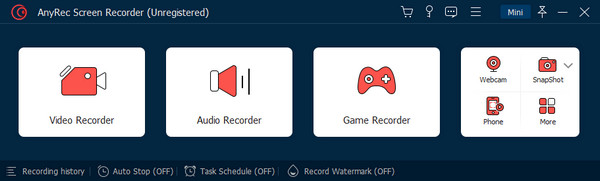
2. lépés.A „Játék kiválasztása” részben keresse meg a játékmenet ablakát. Kattintson az "OK" gombra a megerősítéshez. Ezután látni fogja a játék nevét. Kattintson a "REC" gombra a felvétel elindításához.
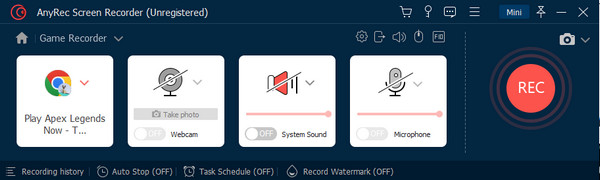
3. lépésA képernyőn megjelenik egy widget menü a felvétel vezérléséhez. A "SnapShot" gombra kattintva képernyőképet is készíthet a játékról. Ha végzett, kattintson a "Stop" gombra.
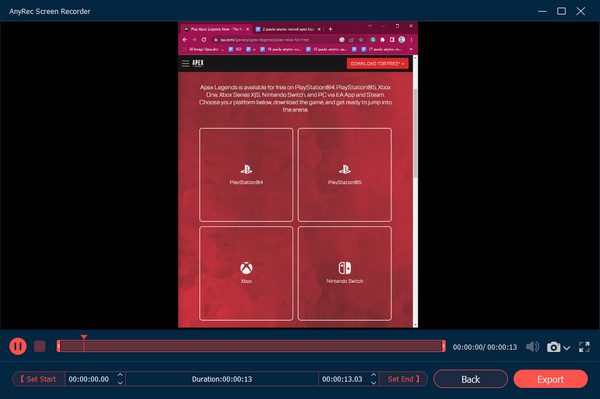
4. lépés.Módosítsa a kimeneti videó, hang, képernyőkép és egyebek beállításait. Kattintson az OK gombra a módosítások alkalmazásához. Kattintson az Exportálás gombra a rögzített játék mentéséhez.
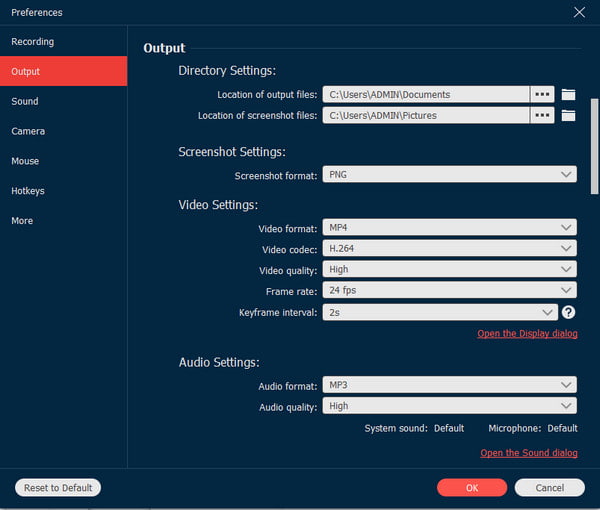
Biztonságos letöltés
Biztonságos letöltés
2. rész: Hogyan állítsuk be a játékbeállításokat az Apex Legends rögzítéséhez a legjobban
A játék teljesítményének javításán kívül jobb a játék beállításait a legjobb minőség rögzítése érdekében módosítani. Ha még nem ismeri az Apex Legends játékot PC-n és annak beállításait, akkor jó helyen jár. A játék képkockasebessége növelhető, de a videobeállítások többségénél csökkenteni kell a beállításokat. Előfordulhat, hogy egyesével meg kell próbálnia csökkenteni az opciót, hogy lássa, hogyan befolyásolja az FPS-t.
Kezdésként itt van az ajánlott kiindulási pont az Apex Legends speciális beállításainak szerkesztéséhez. Módosíthatja a játék beállításait és szoftverét, ill játék rögzítő kártya beállításokat az Apex Legends játékmenet legjobb hatású rögzítéséhez.
Játékon belüli beállítások:
- Állítsa a játék felbontását 1920x1080-ra a jobb áttekinthetőség és a felvételi minőség érdekében. Javasoljuk, hogy a Megjelenítési mód teljes képernyős legyen.
- Kapcsolja ki a V-Syncet a bemeneti késleltetés és a felvételek akadozásának csökkentése érdekében, és állítsa be a 16:9 képarány és Felbontás az alapértelmezett figyeléshez.
- Tiltsa le a teljesítményt befolyásoló grafikus beállításokat, például a mozgásos elmosódást vagy a környezeti elzáródást.
- Engedélyezze a Kiváló minőségű textúrák opció a jobb vizuális hűség érdekében.
- Növeld a látómezőt (FOV) 110-re vagy többre, hogy jobban megörökítsd a játékmenetet és a környezetet.
Felvevő szoftver beállításai:
- Állítsa be a rögzítési felbontást a játék felbontásának megfelelően (1920x1080).
- Használja a H.264 kodeket a jobb tömörítés és fájlméret érdekében.
- Állítsa a képkockasebességet legalább 60 képkocka/mp-re a zökkenőmentes lejátszás érdekében.
- A legjobb minőség biztosítása érdekében használjon nagy bitsebességet (körülbelül 30 Mbps).
A speciális beállításokat is módosíthatja az NVidia GPU engedélyezéséhez, valamint növelheti az Adaptive Resampling és az egér érzékenységét az Apex Legends rögzítéséhez. Módosítsa a beállításokat személyes preferenciái szerint, vagy nézzen streamelőket online, hogy ötleteket kapjon a legjobb beállításhoz. A streamerek tippeket adhatnak a beállításokhoz és a játékhoz szükséges készségekhez, sőt még élvezetesebbé is tehetik a streamelést vicces effektusokkal.
3. rész: GYIK az Apex Legends rögzítéséről
-
1. Hogyan lehet rögzíteni az Apex Legends-et PC-n az Xbox Game Bar használatával?
nyomja meg Windows és G gombját egyszerre a billentyűzeten a Game Bar megnyitásához. A Widget menüben válassza a Rögzítés opciót a párbeszédpanel megjelenítéséhez. Kattintson a Felvétel gombra. Játssz a játékkal, és kattints a Leállítás gombra a Rögzítés állapotsorán.
-
2. Rögzíthetek Apex Legends játékmenetet PC-n az OBS Studio használatával?
Igen. Az OBS Studio egy ingyenes és nyílt forráskódú eszköz Windows, Mac és Linux rendszerekhez. Nagyobb irányítást biztosít a tartalom rögzítése felett, amelyet élő közvetítéshez használhat. A Forrás menüben kattintson a Plusz gomb. A menüből válassza ki a Game Capture elemet, és erősítse meg az OK gombbal.
-
3. Hogyan használjuk az NVidia Shadowplay-t az Apex Legends rögzítésére?
Ha van NVidia grafikus kártya a számítógépén, a felvevő segítségével rögzítheti a játékmenetet. Töltse le a GeForce Experience szoftvert, és nyissa meg az alkalmazást. Válassza ki a megosztási fedvény ikont, majd kattintson az Alt és a Z gombra a billentyűzeten. A következő képernyőn nyomja meg a gombot Alt és F9 az Apex Legends felvételének megkezdéséhez. A felvétel leállításához nyomja meg ismét a gyorsbillentyűket.
Következtetés
Most már rögzítheti az Apex Legends-et a számítógépén az ebben a bejegyzésben javasolt eszközökkel. A játék ugyanaz, mint az Overwatch és a Valorant, sok mozdulatból és akcióból áll. A zökkenőmentes játékélmény érdekében módosíthatja a játék beállításait is, ami szintén kiváló minőségű felvételt eredményez. A legjobb felvételi minőség biztosítása érdekében az AnyRec Screen Recorder számos platformra kínálja a Game Recordert, mint pl Steam játékok rögzítése, Epic játékok, és így tovább. Töltse le a kiváló szoftvert Windows és macOS rendszeren, hogy élvezze a zökkenőmentes rögzítést.
Biztonságos letöltés
Biztonságos letöltés
